Como abrir ficheiros de repetição no Fortnite: Um Guia Passo a Passo
Como abrir ficheiros de repetição Fortnite O Fortnite é um popular jogo de battle royale que permite aos jogadores gravar e guardar a sua jogabilidade …
Ler o artigo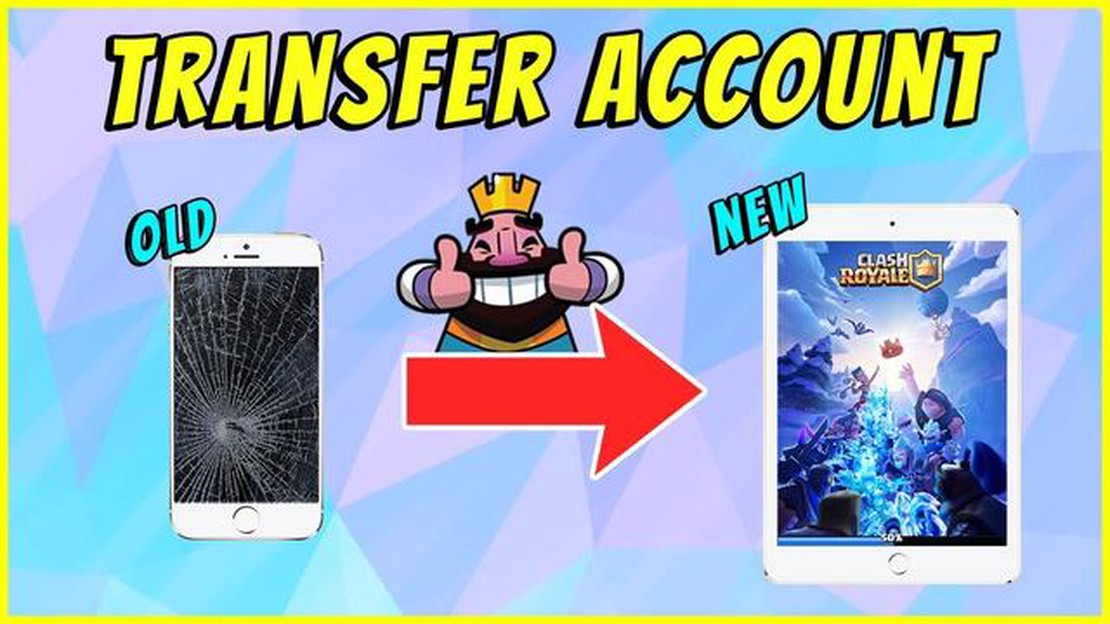
És um jogador fiel do Clash Royale e acabaste de fazer um upgrade para um novo telemóvel? Não te preocupes, é fácil transferir o teu progresso e iniciar sessão na tua conta Clash Royale no teu novo dispositivo. Neste guia passo a passo, vamos orientá-lo no processo de iniciar sessão no Clash Royale no seu novo telemóvel para garantir que pode continuar a sua aventura de jogo sem problemas.
**Passo 1: Descarregar o Clash Royale
O primeiro passo é descarregar o Clash Royale para o teu novo telemóvel. Dependendo do sistema operativo do seu telefone, vá à App Store (iOS) ou à Play Store (Android) e procure por “Clash Royale”. Toque no botão de transferência e aguarde que o jogo seja instalado no seu dispositivo.
**Passo 2: Iniciar o Clash Royale
Quando o Clash Royale estiver instalado no seu novo telemóvel, localize o ícone do jogo no ecrã inicial ou na gaveta de aplicações e toque nele para iniciar o jogo.
Passo 3: Selecionar “Iniciar sessão com o Google Play” ou “Iniciar sessão com o Game Center “
Depois de iniciar o Clash Royale, ser-lhe-á pedido que inicie sessão com a sua conta do Google Play ou do Game Center. Selecciona a opção que corresponde à conta que utilizavas no telemóvel antigo para garantir que o teu progresso é sincronizado e transferido.
**Passo 4: Iniciar sessão na sua conta
Em seguida, introduza as credenciais da sua conta Google Play ou Game Center. Esta deve ser a mesma conta que utilizaste no teu telemóvel antigo para jogar Clash Royale. Se não te lembrares dos teus dados de acesso, podes ter de recuperar a tua conta antes de prosseguir.
**Passo 5: Confirmar a conta
Depois de introduzires os teus dados de acesso, o Clash Royale irá verificar a tua conta e pedir-te autorização para acederes aos teus dados de jogo. Confirme a conta e conceda as permissões necessárias para o jogo aceder ao seu progresso.
Uma vez concluídos estes cinco passos, estarás ligado ao Clash Royale no teu novo telemóvel e todo o teu progresso deverá ser sincronizado e transferido. Agora podes continuar a jogar onde paraste e desfrutar de toda a jogabilidade e desafios emocionantes que o Clash Royale tem para oferecer.
Nota: Se tiveres problemas durante o processo ou se o teu progresso não for transferido, poderás ter de contactar o suporte do Clash Royale para obteres mais assistência.
Leia também: Descubra a carta Pokémon mais rara e o seu valor
Estás ansioso por começar a jogar Clash Royale no teu novo telemóvel, mas não sabes como iniciar sessão na tua conta existente? Não se preocupe, nós ajudamo-lo! Segue estas instruções passo a passo para entrares facilmente no Clash Royale no teu novo dispositivo.
9. Por fim, o Clash Royale carregará os dados da tua conta e poderás continuar a jogar o jogo a partir do ponto onde o deixaste no teu dispositivo anterior.
Parabéns! Conseguiste iniciar sessão no Clash Royale no teu novo telemóvel. Agora podes desfrutar de todas as batalhas e desafios épicos com a tua conta existente. Divirta-se!
Para iniciar sessão no Clash Royale no teu novo telemóvel, tens de criar uma conta Supercell ID. Esta conta permitir-lhe-á sincronizar o seu progresso no jogo e iniciar sessão facilmente em qualquer dispositivo.
Siga os passos abaixo para criar uma conta Supercell ID:
Leia também: Desmascarar os segredos do Pokémon Go: Explorar o que está por detrás da máscara
Depois de criares a tua conta Supercell ID, podes entrar facilmente no Clash Royale no teu novo telemóvel, seleccionando a opção Supercell ID no ecrã de início de sessão e introduzindo o teu e-mail e palavra-passe.
**Nota: Se já tiveres uma conta Supercell ID, podes simplesmente iniciar sessão utilizando o teu e-mail e palavra-passe existentes. Não é necessário criar uma nova conta.
Se acabaste de receber um telemóvel novo e queres continuar a jogar Clash Royale, aqui está um guia passo a passo sobre como transferir e instalar o jogo no teu novo dispositivo.
Transferiste e instalaste com sucesso o Clash Royale no teu novo telemóvel! Agora podes jogar o jogo no teu novo dispositivo e continuar a tua viagem no Clash Royale.
Se tiveres um Supercell ID, é fácil iniciar sessão no Clash Royale no teu novo telemóvel. Basta seguir estes passos:
É importante notar que o início de sessão com o seu ID Supercell irá transferir o seu progresso no jogo, incluindo as suas cartas, troféus e conquistas, para o seu novo telemóvel. Isso significa que você não perderá nada do seu progresso e poderá continuar de onde parou.
Certifique-se de manter suas informações de ID da Supercell seguras e protegidas para evitar o acesso não autorizado à sua conta. Considere ativar a autenticação de dois fatores para uma camada extra de segurança.
Ao iniciar sessão no Clash Royale com a sua Supercell ID, pode desfrutar do jogo no seu novo telemóvel sem qualquer problema e continuar a sua viagem no Clash Royale com facilidade.
Se não vires o botão “Ligar” no Clash Royale no teu novo telemóvel, certifica-te de que tens a versão mais recente do jogo instalada. Se mesmo assim não vires o botão, é possível que a funcionalidade não esteja disponível no teu dispositivo ou na tua região. Podes tentar contactar o suporte do Clash Royale para obteres mais assistência.
Não, o Clash Royale não suporta atualmente o início de sessão com uma conta do Facebook. Podes iniciar sessão com o Google Play Games ou com um ID Supercell.
Uma ID Supercell é uma conta única que pode ser criada para guardar e transferir de forma segura o seu progresso no Clash Royale em vários dispositivos. Ela permite alternar facilmente entre dispositivos sem perder seus dados de jogo. Podes criar uma Supercell ID seguindo as instruções do jogo.
Não, o seu progresso no Clash Royale não é transferido automaticamente para o seu novo telemóvel. É necessário entrar na sua conta Clash Royale no seu novo telemóvel usando o Google Play Games ou um ID Supercell para aceder ao seu progresso anterior.
Como abrir ficheiros de repetição Fortnite O Fortnite é um popular jogo de battle royale que permite aos jogadores gravar e guardar a sua jogabilidade …
Ler o artigoComo obter mais reembolsos no Fortnite? O Fortnite é um dos videojogos online mais populares, com milhões de jogadores em todo o mundo. Uma das …
Ler o artigoEm que mês e ano foi lançado o filme Among Us? Among Us, o popular jogo multijogador online, tomou de assalto o mundo dos videojogos. Desenvolvido …
Ler o artigoComo subir de nível rapidamente em Pokemon Go? Se és um entusiasta do Pokemon Go, sabes como é importante subir de nível rapidamente no jogo. Quanto …
Ler o artigoComo é que se obtêm cartas douradas no Coin Master? Se és um ávido jogador do popular jogo móvel Coin Master, podes estar a pensar como obter cartas …
Ler o artigoO que são mobs com buff em Mobile Legends? Em Mobile Legends, os mobs com buffs desempenham um papel importante na estratégia e na jogabilidade do …
Ler o artigo